כיצד לתקן את Microsoft Edge לא מגיב
מיקרוסופט מיקרוסופט אדג גיבור / / August 25, 2023

יצא לאור

כאשר דפדפן Microsoft Edge קופא, זה משבש את זרימת העבודה שלך. אם Microsoft Edge לא מגיב, בצע את השלבים במדריך זה כדי לתקן זאת.
מיקרוסופט מוסיפה ללא הרף שיפורים לדפדפן Microsoft Edge. זה בדרך כלל עובד טוב, אבל אתה עלול להיתקל במצב שבו אתה צריך לתקן את Microsoft Edge כאשר הוא קופא על שולחן העבודה.
Edge לא מגיב בגלל שיש יותר מדי כרטיסיות פתוחות, הרחבות פגומות או צורך בתיקוני הבאגים האחרונים. כשכרטיסייה אחת קופאת, זה מתסכל, אבל כשזה כל הדפדפן, זה הופך לבלתי אפשרי לשימוש.
אם יש לך בעיה עם Microsoft Edge שלא מגיב במחשב האישי שלך, נראה לך את השלבים שאתה יכול לנקוט כדי שזה יפעל.
סגור והפעל מחדש את Microsoft Edge
אחד התיקונים הפשוטים ביותר לנסות הוא סגירת Edge והשקה מחדש. אם הדפדפן לא מגיב לנקודה שבה לחיצה על איקס לא עובד, אתה יכול להשתמש מנהל משימות.
כדי להפעיל מחדש את Microsoft Edge:
- לחץ לחיצה ימנית על שורת המשימות, בחר מנהל משימות, או הקש Ctrl + Shift + Esc כדי לפתוח אותו ישירות.
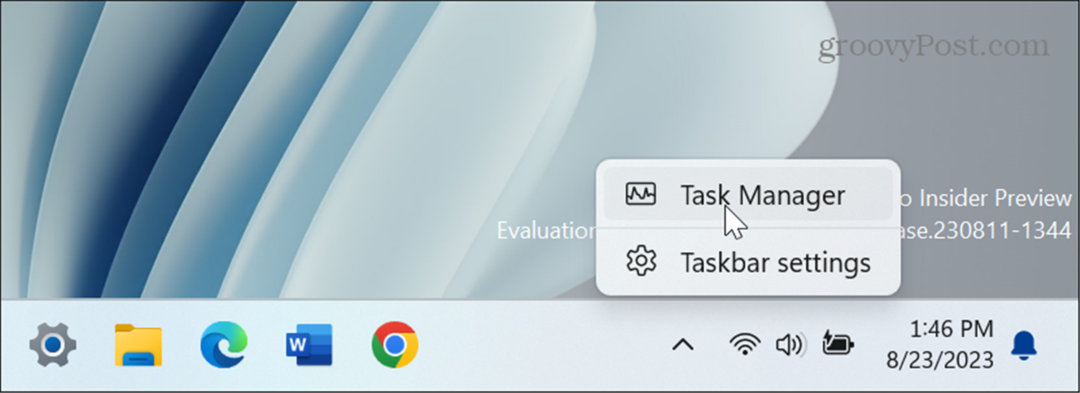
- בחר את תהליכים לשונית.
- מקש ימני מיקרוסופט אדג ובחר סיום משימה מהתפריט.
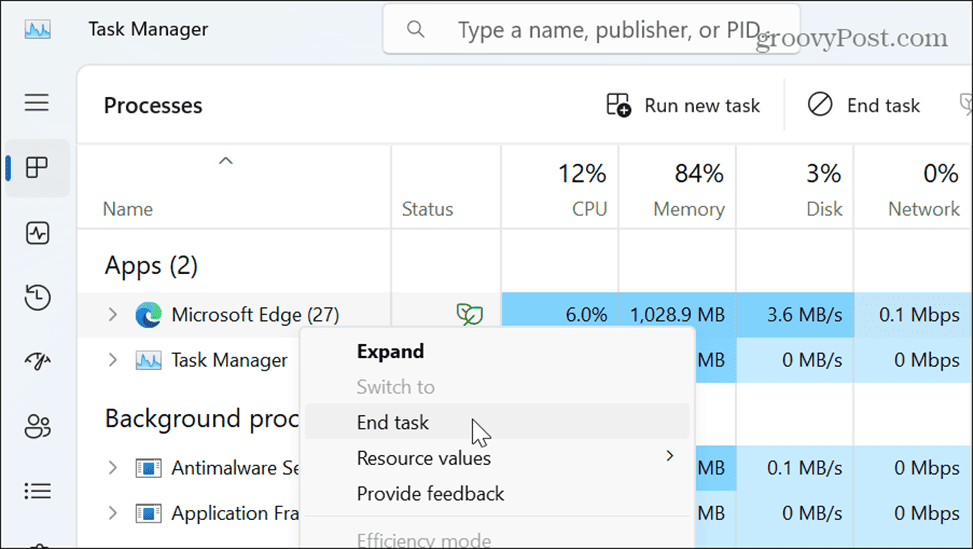
- הפעל מחדש את Edge ובדוק אם הוא פועל כהלכה.
תקן את Microsoft Edge
אם Edge נפתח אך קופא ללא הרף בזמן הגלישה, תוכל להשתמש ב-Windows כדי לתקן את האפליקציה.
כדי לתקן את Microsoft Edge:
- הקש על מקש Windows + I לפתוח הגדרות.
- בחר אפליקציות מהעמודה השמאלית ובחר אפליקציות מותקנות בצד ימין.
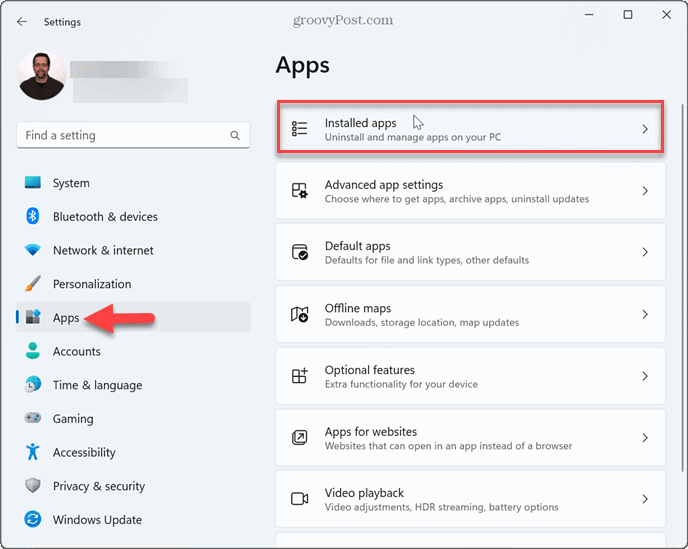
- סוּג מיקרוסופט אדג בשדה החיפוש, לחץ על תפריט שלוש נקודות לחצן ליד Edge, ובחר לְשַׁנוֹת.
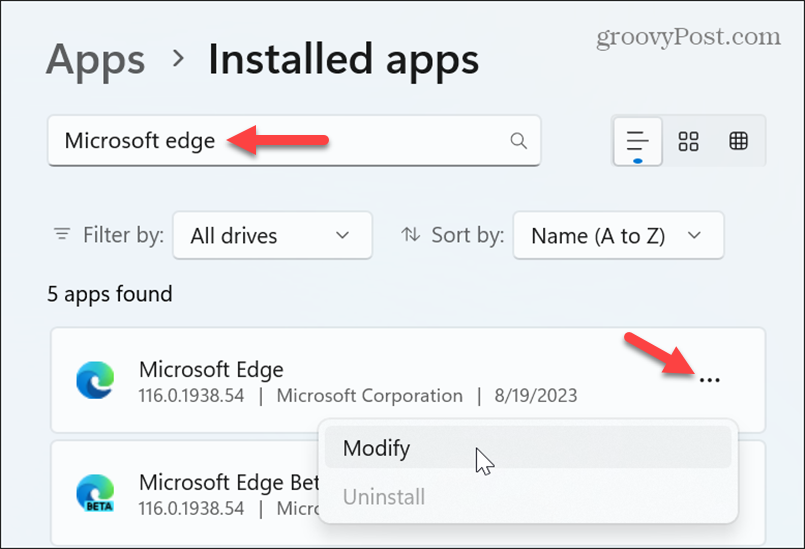
- לחץ על לְתַקֵן לחצן כאשר מופיעה הנחיה Edge.
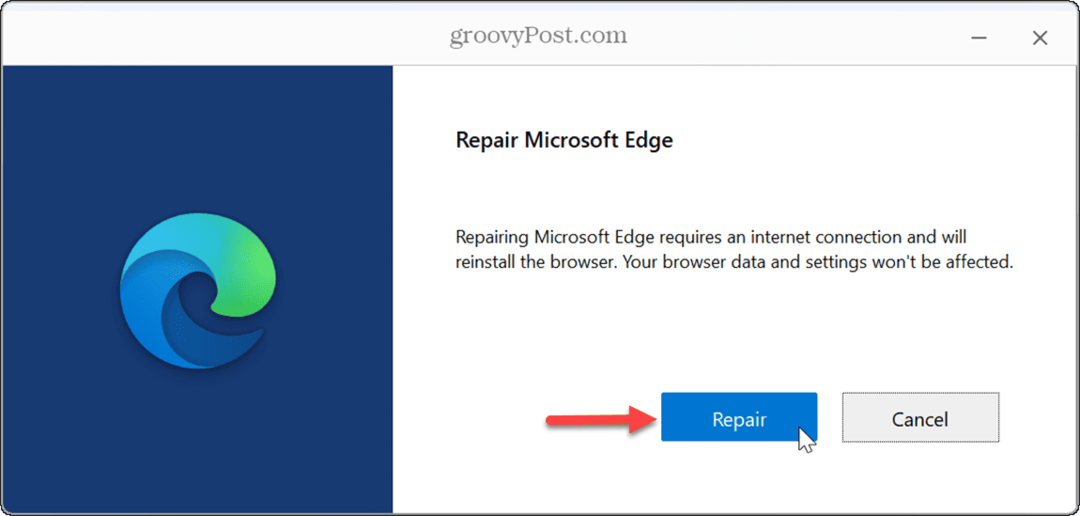
- סרגל התקדמות יופיע במהלך תהליך התיקון, ו-Edge יופעל מחדש כאשר הוא יושלם.
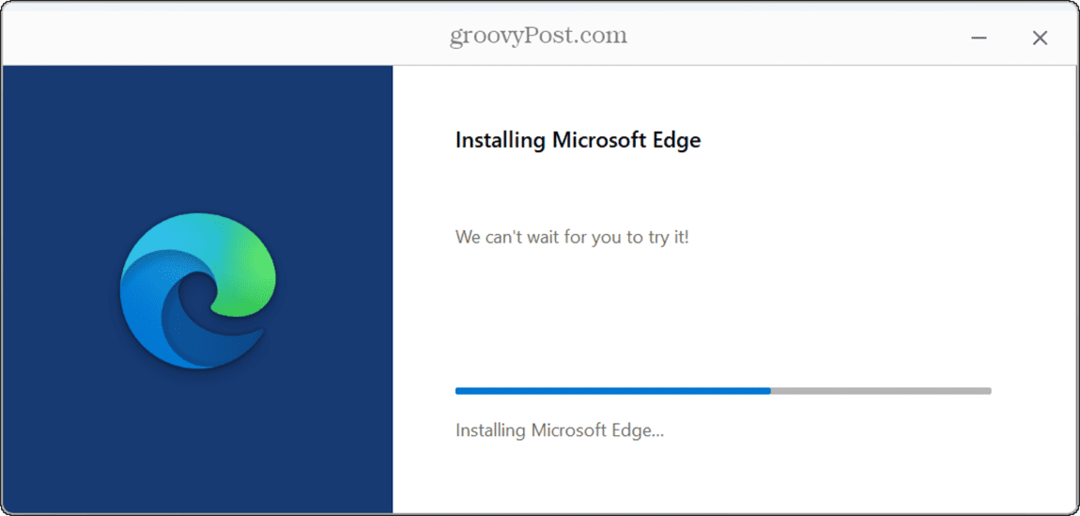
סגור כרטיסיות שאינן מגיבות
יותר מדי כרטיסיות פתוחות עלול לגרום ל-Edge לקפוא. גם אתרים לא מגיבים יכולים לגרום לבעיה. בדוק ו סגור כרטיסיות ב-Edge שכבר אינך צריך לגשת אליהם, וסגור כרטיסיות עם אתר שאינו עובד.
נסה לסגור אפליקציות אינטרנט כמו גוגל מסמכים ו Office.com או אתרי מולטימדיה כמו Spotify או YouTube קודם. כמו כן, אתה יכול השבת אפליקציות רקע שאינך משתמש בהם כדי לפנות משאבי מערכת.
השבת הרחבות דפדפן ב- Microsoft Edge
תוסף דפדפן פגום או פגום עלול לגרום ל-Edge לא להגיב. אם אתה משתמש במספר הרחבות, ייתכן שהם מתנגשים זה עם זה. השבתה או הסרה שלהם יכולה לפתור את הבעיה.
כדי להשבית הרחבות ב-Edge:
- לחץ על סמל הרחבות (חתיכת פאזל) בחלק העליון של הדפדפן. אתה יכול לגשת לסמל מתפריט ההגדרות אם אינך רואה את הסמל.
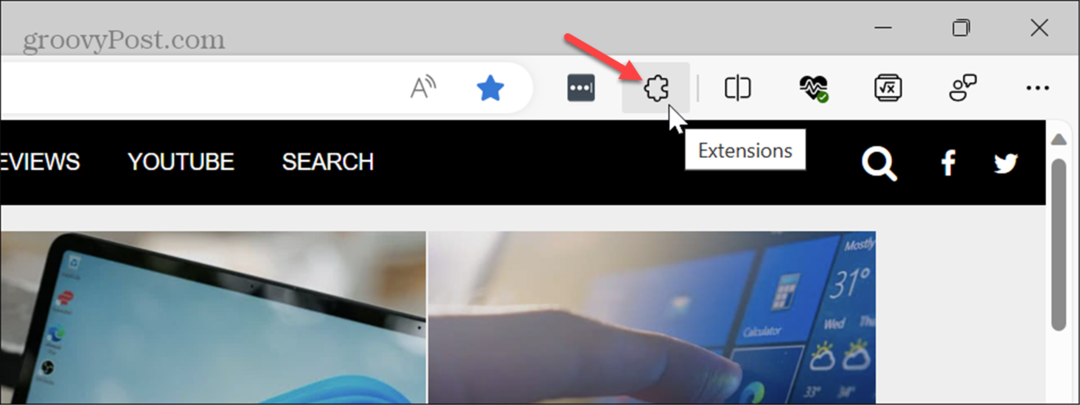
- בחר את ניהול הרחבות אפשרות מהתפריט.
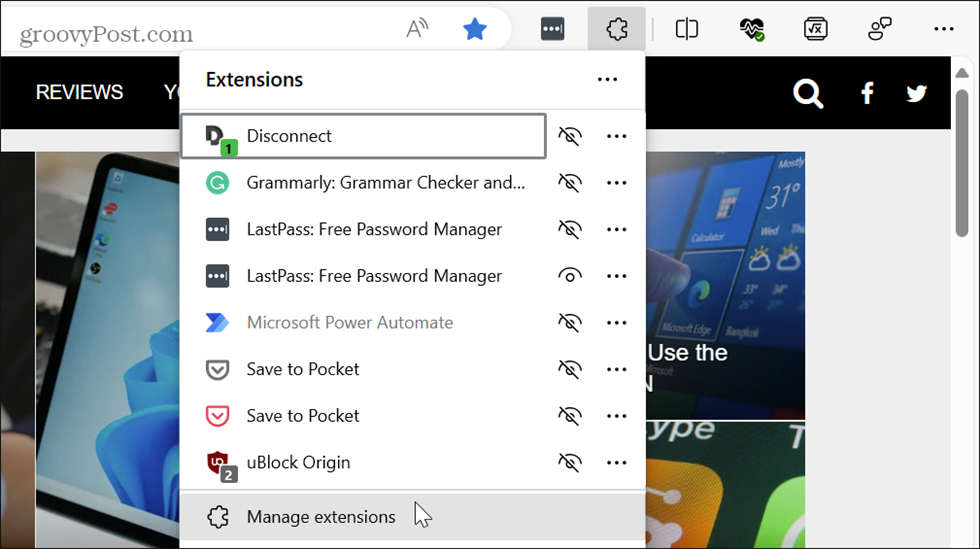
- בתוך ה הרחבות מותקנות בסעיף, הפעל או כבה את התוספים אחד בכל פעם כדי לקבוע מי מהם גורם לבעיה. אם אתה מבחין ב-Edge לא מגיב לאחר התקנת הרחבה ספציפית, השבת תחילה את זה.
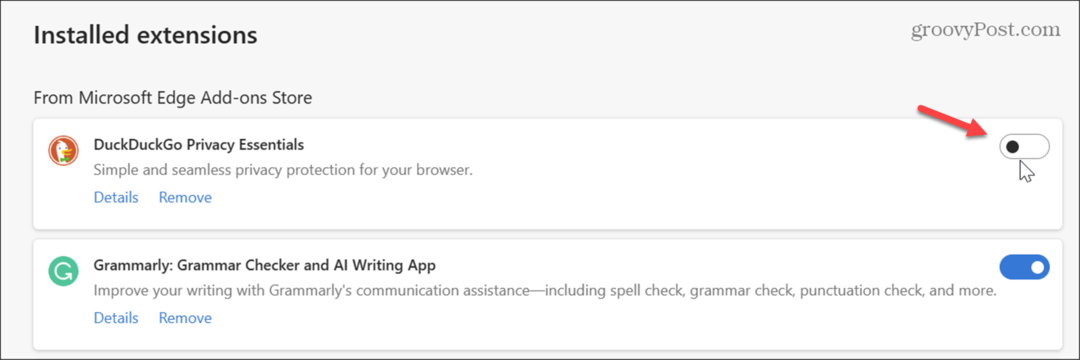
- לאחר שתמצא את האשם, תוכל להסיר את התקנתו על ידי לחיצה על לְהַסִיר לַחְצָן.
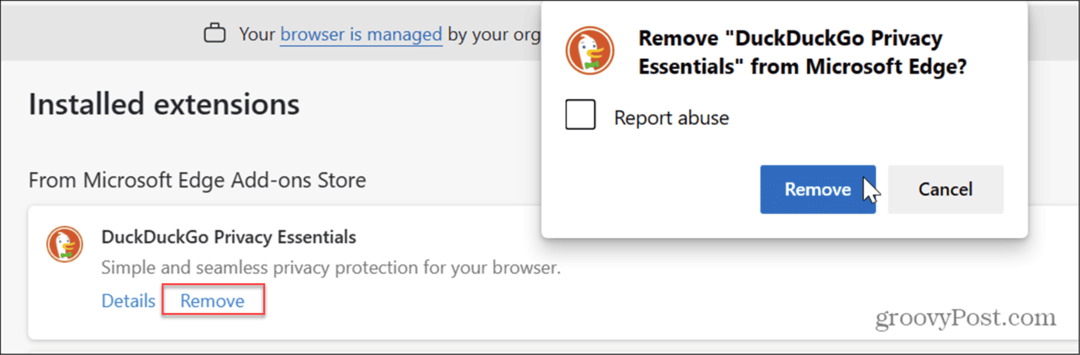
עדכן את הדפדפן
כמו Windows ויישומים אחרים במערכת שלך, הבטחת הדפדפן שלך מעודכנת חיונית לתיקוני באגים, תכונות וביצועים.
כדי לעדכן את Edge, לחץ על תפריט שלוש נקודות לחצן ובחר עזרה ומשוב > אודות Microsoft Edge, והוא יוריד את הגרסה העדכנית ביותר אם אחת זמינה. הפעל מחדש את הדפדפן כדי להשלים את התהליך.
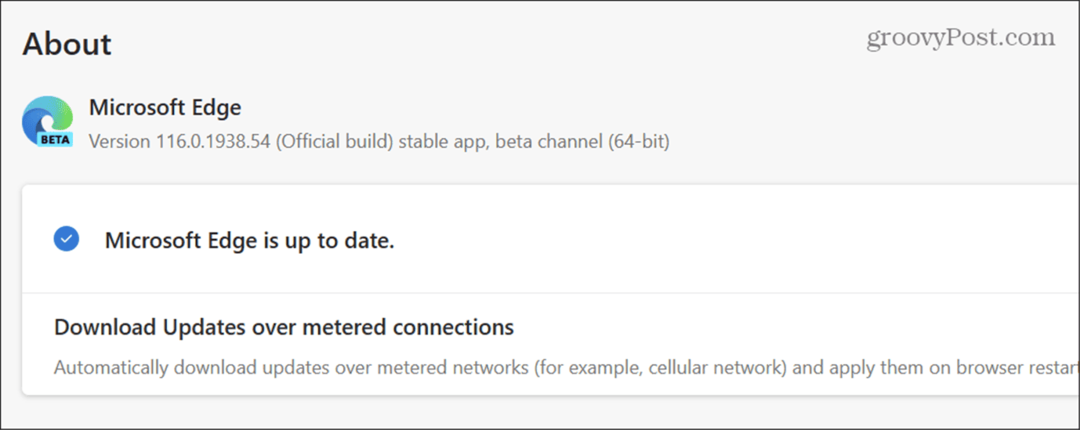
נקה את המטמון והיסטוריית הגלישה
אם יש לך בעיה עם Edge קופא ללא הרף ולא מגיב, זה רעיון טוב נקה את המטמון של Edge והיסטוריית הגלישה.
כדי לגשת במהירות להגדרות אלה, הקלד edge://settings/privacy לתוך שורת הכתובת ולחץ להיכנס, ולאחר מכן בחר בחר מה לנקות בתוך ה נקה נתוני גלישה סָעִיף. הקפד לבחור היסטוריית דפדפן כלשהי, תמונות וקבצים מאוחסנים, קובצי Cookie והיסטוריית הורדות לפני שתנקה אותה.
בחר טווח זמן עבור כמה אחורה אתה רוצה לנקות את הנתונים ולחץ על נקי עכשיו לַחְצָן.
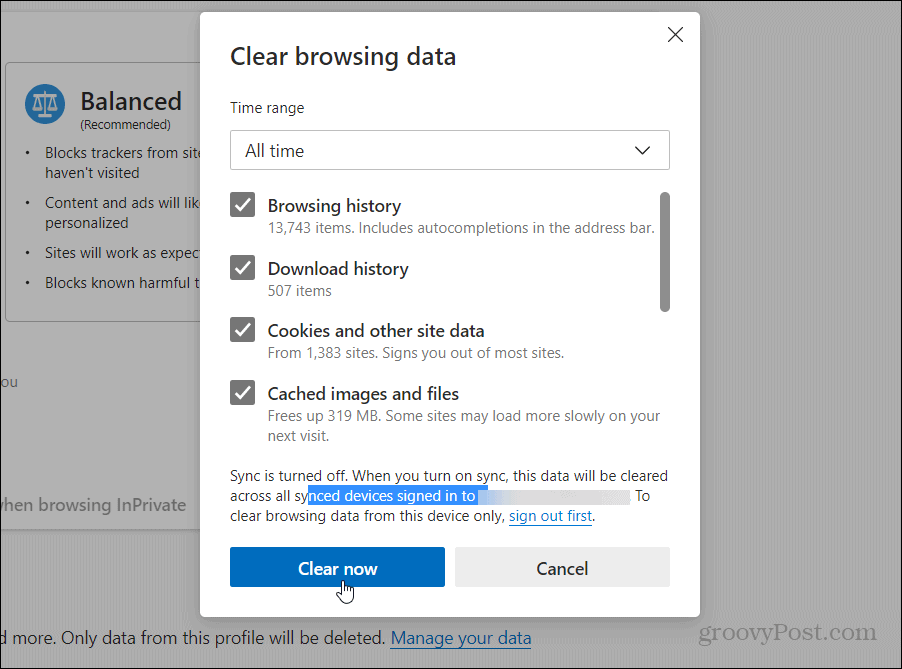
תיקון בעיות של Microsoft Edge
זה מעצבן כשאתה מנסה לעשות דברים, ודפדפן Edge קורס או לא מגיב במחשב Windows שלך. אבל האפשרויות לעיל יאפשרו לך להחזיר את זה לעבודה.
תכונות נוספות מתווספות ל-Edge כל הזמן. אם אתה רוצה לשפר את הפרטיות והאבטחה של הגלישה המקוונת שלך, בדוק כיצד לעשות זאת השתמש ב- Microsoft Edge VPN.
אם אתה צריך לעשות שיתופי פעולה מקוונים באינטרנט, אולי תרצה לברר על שימוש ב-Edge Workspaces תכונה. ואם אתה צריך לעשות משוואות מתמטיות מורכבות, אתה יכול להשתמש ב- Edge Math Solver כְּלִי.
